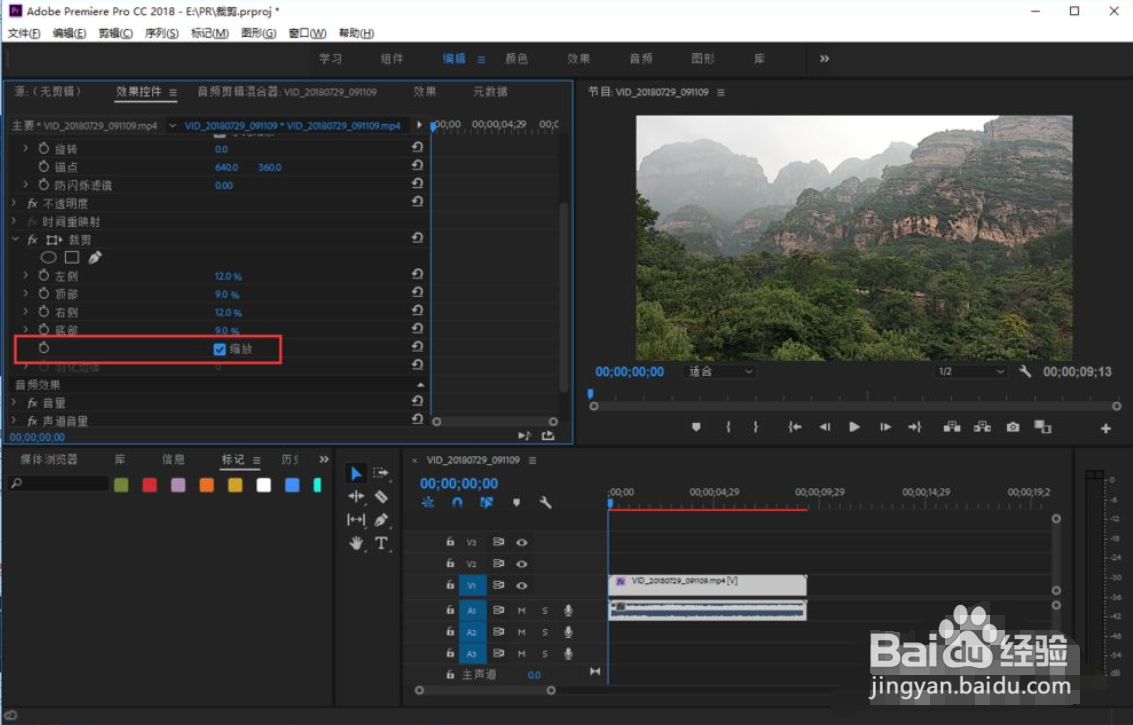1、启动PR软件,在【新建项目】窗口,设置项目名称和位置,点击右下角的【确定】。
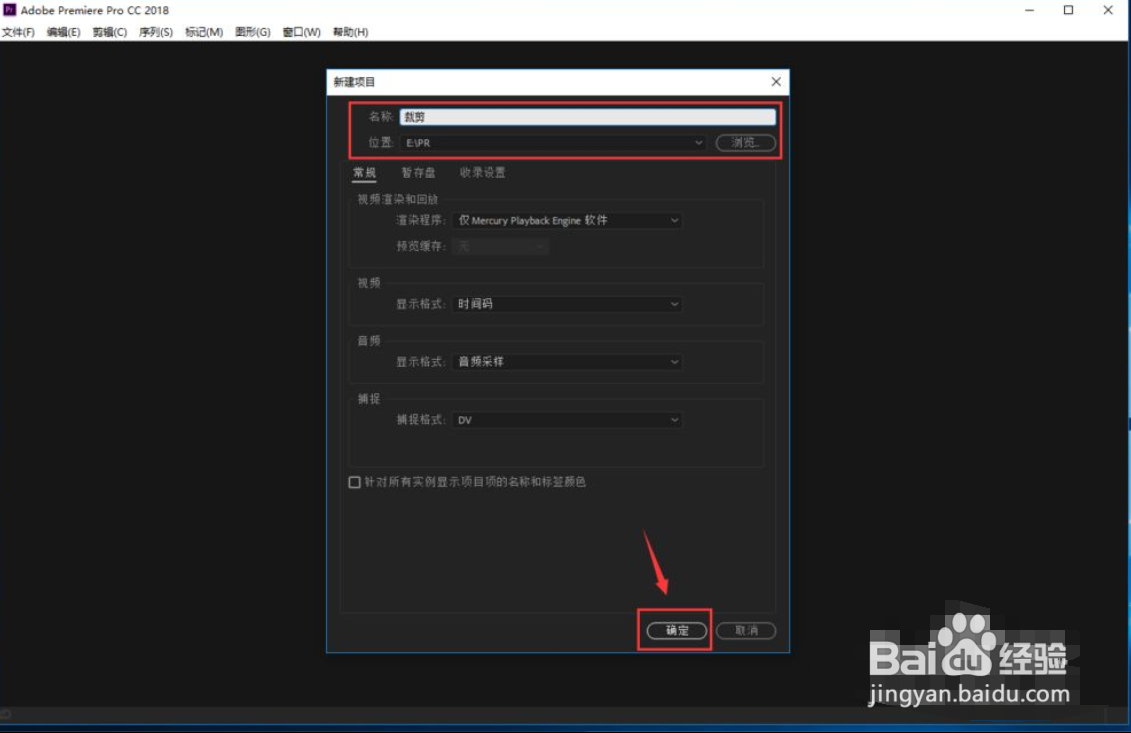
2、在左下角的【项目】中右键空白处,点击【导入】。
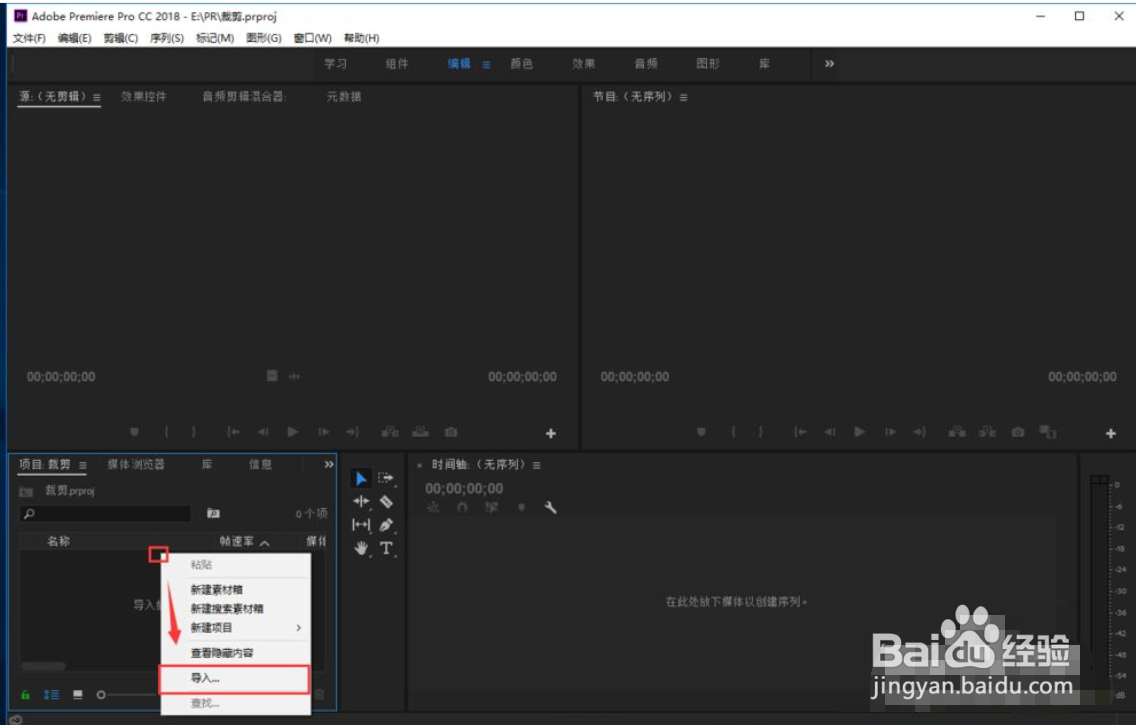
3、在【导入】窗口选择要导入的视频,点击【打开】。
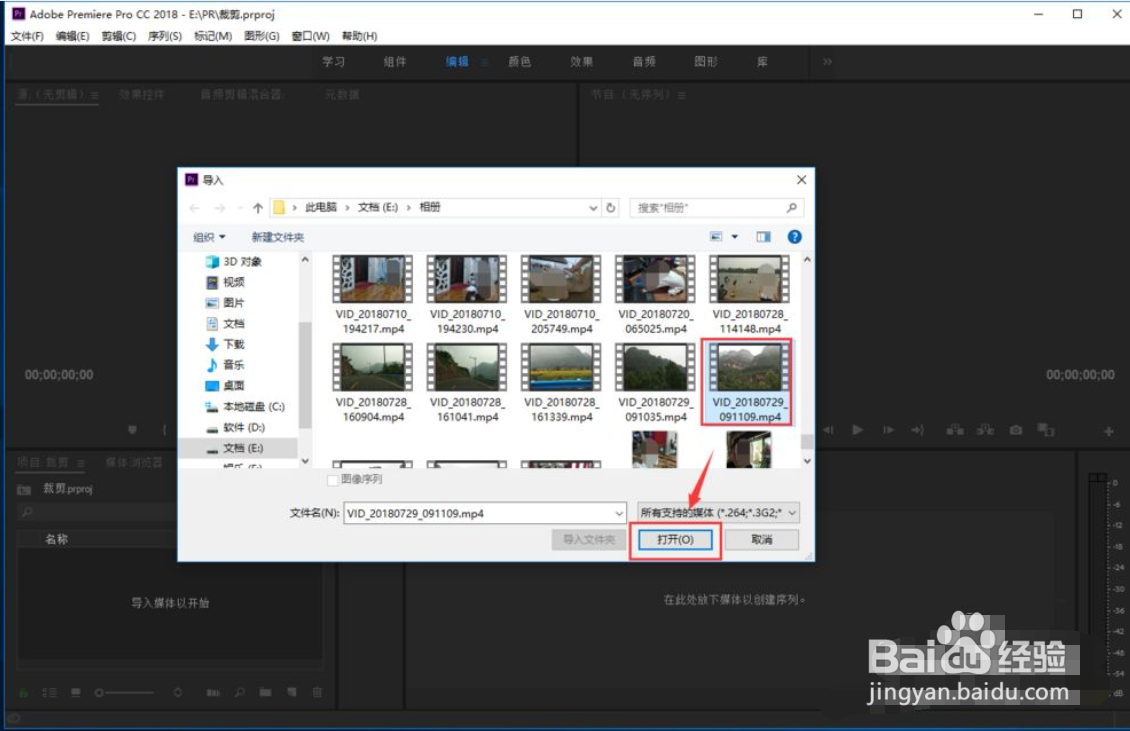
4、鼠标点击导入的视频不松手,直接拖拽到右侧的【时间轴】中创建视频序列。
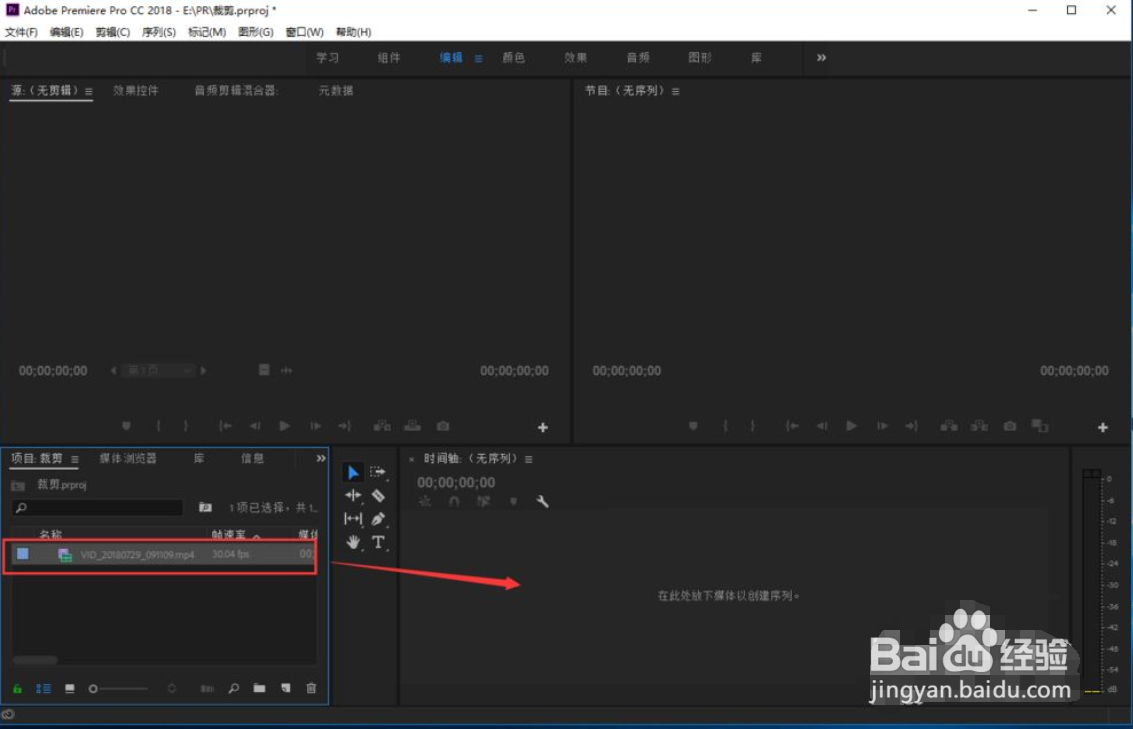
5、依次点击【效果】-【视频效果】-【变换】,找到【裁剪】,直接拖到【时间轴】中的视频序列上。
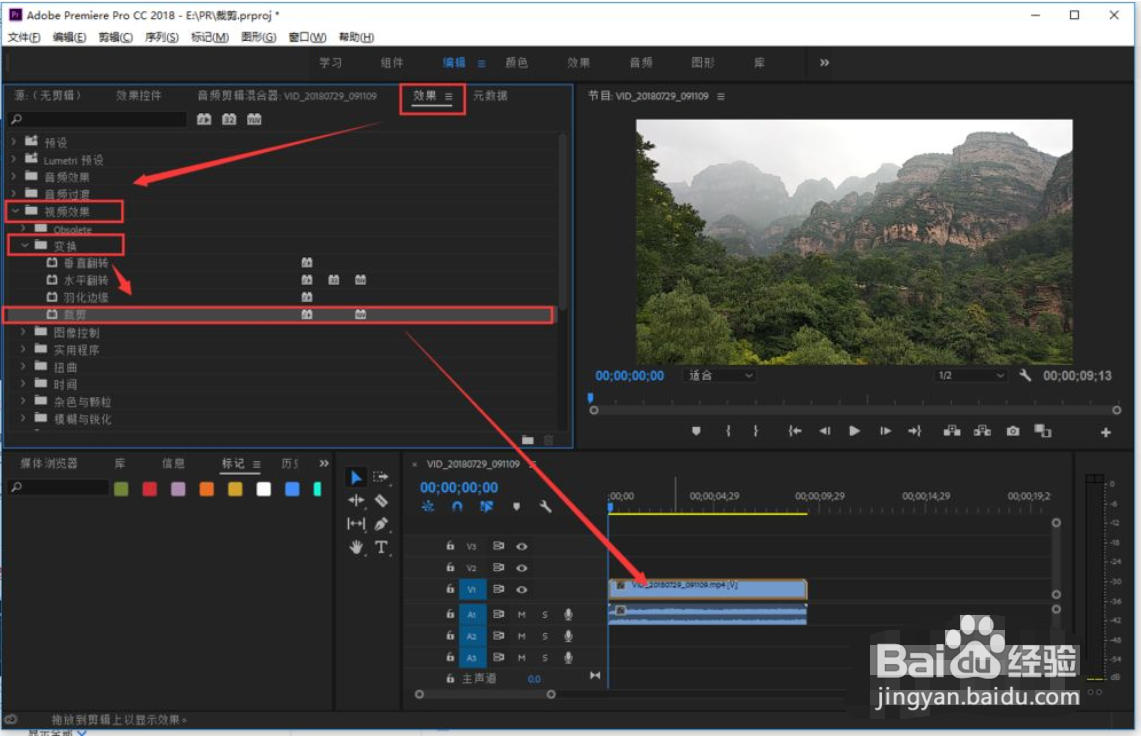
6、点击【效果控件】窗口,展开【裁剪】,设置左侧、顶部、右侧、底部的数值,可以对视频进行裁剪,可以看到预览视频中,视频四周都比裁剪了,但是还有黑边。
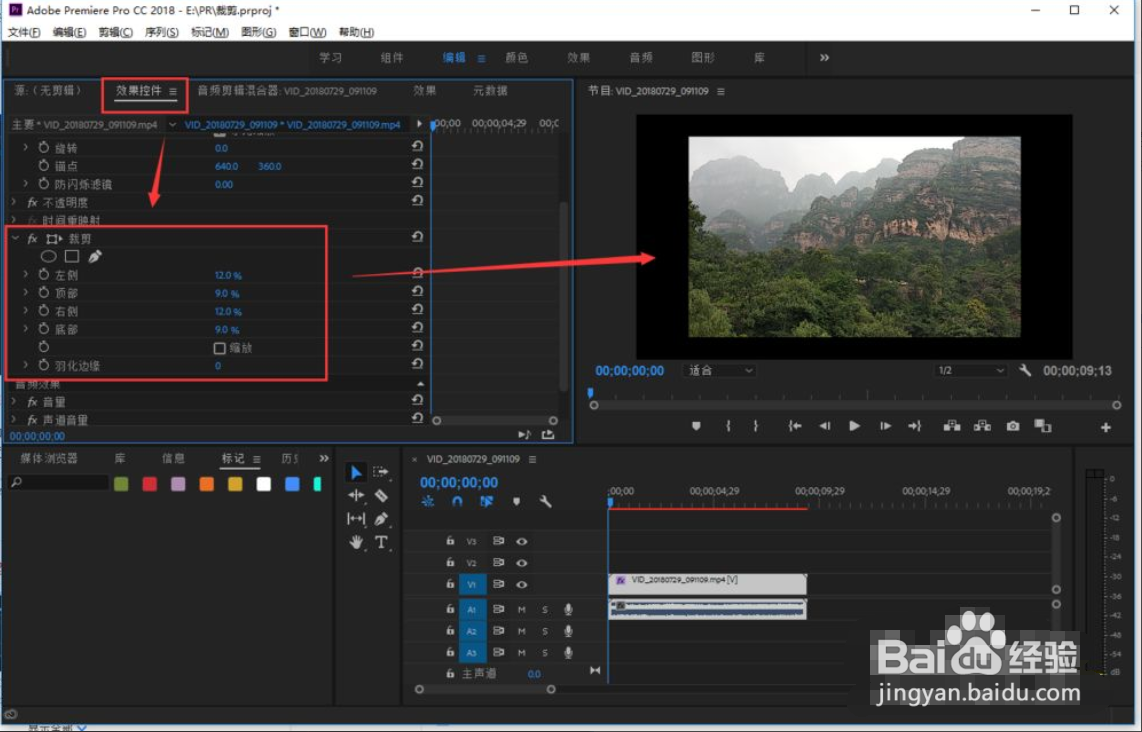
7、如果想把黑边去掉,可以勾选【缩放】,这皱诣愚继样就自动把视频周围的黑边裁剪并充满整个视频画布了。这样就完成裁剪视频的操作啦。